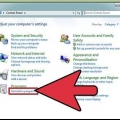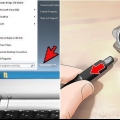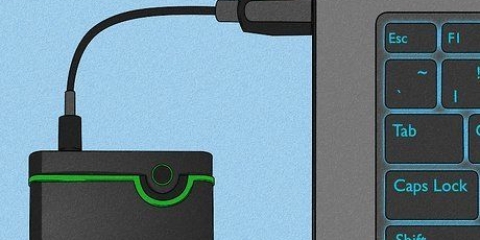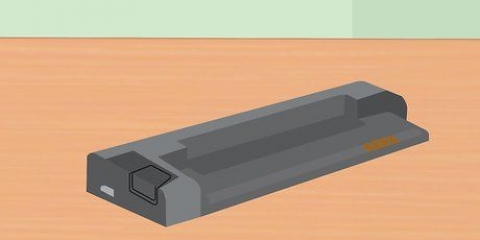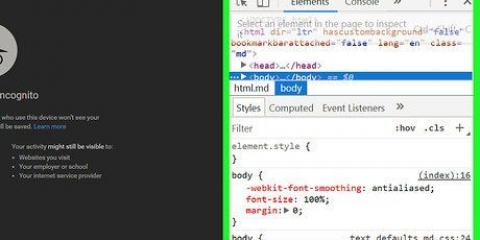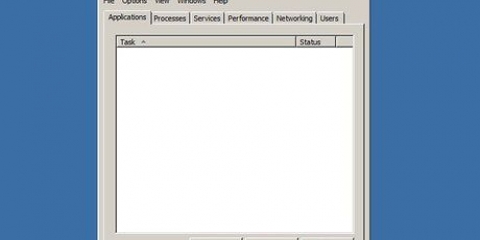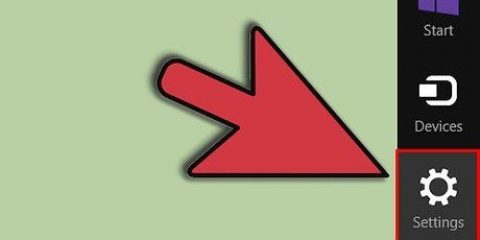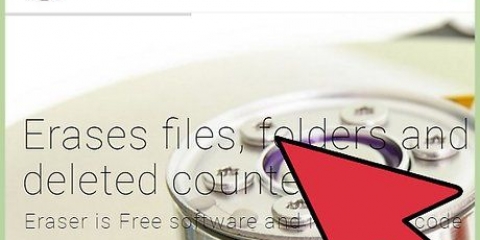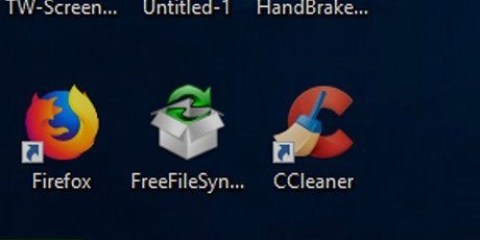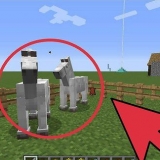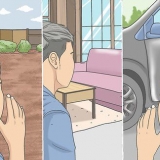Försök att gnida bort resterna med handen först. Många lim kommer att krypa ihop sig om du gnuggar dem, även om de är blandade med pappersrester. Om gnuggningen inte fungerar kan du använda tejp eller annan tejp med mycket klibb för att ta bort resterna. Riv eller klipp av en bit tejp, fäst den över limrester och ta bort tejpen igen. Eller gnugga den klibbiga sidan av tejpen över limrester. Upprepa tills alla rester är borta och fastnat på tejpen. Det tredje alternativet är att applicera lite matolja, som rapsolja eller olivolja, på limrester med en bit hushållspapper. Låt oljan verka på limmet i 2-5 minuter. Då kan du enkelt skrapa bort resterna med fingrarna eller ett plastverktyg. Ta bort resterande olja och eventuella limrester med Glassex och en bit hushållspapper. Om de tidigare metoderna inte fungerar kan du använda ett kemiskt hjälpmedel. Du kan köpa limborttagningsmedel i snabbköpet eller byggvaruhuset. Dessa medel är vanligtvis ofarliga för metaller och hårdare plaster, men de kan matta eller bleka mjukare plaster. Testa produkten först på en plats där den är mindre synlig. Alkohol fungerar också bra. Du kan också använda WD-40, det skadar inte höljet och du kan ta bort det med en trasa och lite tvål.
Om dekalen har ett rundat hörn, börja dra i ett av dessa hörn. Om det börjar lossna från limmet kan du gå vidare till ett annat hörn. Med tålamod kommer du längre. Rör dig långsamt och jämnt när du tar bort klistermärken. Om det inte fungerar och du blir frustrerad, lägg det åt sidan och försök igen imorgon. Använd bara verktyg som inte skadar din bärbara dator. Prova med dina naglar, plastspacklar, gitarrhakar, plastspatel eller pincett, men även då kan du skada fodralet.
Ta bort klistermärken från en bärbar dator
Har du precis köpt en ny bärbar dator eller annan enhet och stör du dig på de fula klistermärkena på den? Hög tid att ta bort klistermärkena, då kommer din bärbara dator inte längre att se ut som en mobil reklamkolumn.
Steg

1. Ta reda på om din bärbara dator inte är för gammal. Klistermärken kommer att torka ut om de lämnas på din bärbara dator för länge, vilket släpper klistret från det tryckta materialet. Om du bestämmer dig för att ta bort klistermärkena, gör det snabbt. Beroende på kvaliteten på klistermärkena kan du fortfarande ta bort dem väl cirka två år efter köpet. Om du har en mycket gammal bärbar dator, hoppa till det sista steget i den här artikeln för att kemiskt ta bort klistermärkena.

2. Bestäm vilka klistermärken som ska tas bort. Vissa klistermärken är användbara, till exempel programvarulicensetiketten på undersidan. Andra användbara klistermärken inkluderar serienummer, servicemeddelanden, supportinformation eller systemspecifikationer. Klistermärken som ofta kan tas bort, till exempel, annonsera Windows (t.ex. "Designed for Windows XP" och "Windows Vista Capable"), Intel eller AMD.

3. ta det lugnt. Om du är otålig och försöker dra av klistermärket på en gång riskerar du att slita av klistermärket eller klistra klistret.
4. Börja vid kanterna. Använd dina naglar eller en plastspackel. Var försiktig så att du inte skadar plasten eller aluminiumet på din bärbara dator.
5. Dra försiktigt i kanten du plockat av. Försök att dra upp klistermärket i en vinkel på 45 till 90 grader . Böj aldrig klistermärket mer än 90 grader, för då kommer limmet att lossna från det tryckta materialet tidigare.
6. Rengör ytan. En del klistermärkesrester kan finnas kvar, ibland kan man lätt gnugga bort det, ibland måste man anstränga sig. Var också noga med att inte repa höljet.

7. Köp produkten `Sticker Dissolver` från HG i snabbköpet. Denna produkt löser snabbt upp limrester och kan tas bort med en ren trasa.
Tips
Varningar
- Eftersom en bärbar dator blir varm kommer klistermärket att fästa bättre på den bärbara datorn. Detta kan till och med orsaka fläckar efter att du tagit bort klistermärket.
- Ta aldrig bort klistermärken med tillverkarens licensinformation.
- Spill aldrig vätska i några öppningar på din bärbara dator, till exempel ditt tangentbord. Vätska är ledande och kan orsaka kortslutning.
- Vassa och hårda föremål skadar den bärbara datorns yta.
- Innan du börjar, stäng av den bärbara datorn och koppla ur laddaren. Ta om möjligt bort batteriet.
Förnödenheter
- Pincett för att komma igång
- Sticker remover som "HG Sticker remover"
- Hushållspapper, servetter eller trasor för rengöring
- Självhäftande tejp, såsom tejp, för att ta bort klisterrester
"Ta bort klistermärken från en bärbar dator"
Оцените, пожалуйста статью